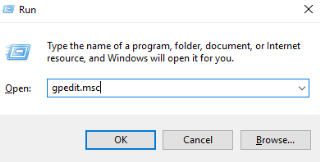Hi ha moltes funcions que ofereix el sistema operatiu Windows. En fem servir la majoria, però encara no som conscients de la resta. Moltes de les funcions es refereixen a la seguretat i estan sota control administratiu. De la mateixa manera, hi ha una configuració o funció de seguretat més que molts de nosaltres potser no hem trobat, i és forçar el canvi de contrasenya a Windows 10.
Sí, podeu configurar el nombre de dies per rebre un recordatori per canviar una contrasenya. Per exemple, si configureu 90 dies, rebreu una notificació sobre el canvi de contrasenya cada 90 dies. Aquesta característica de seguretat de Windows 10 fa que el vostre sistema sigui més segur i també menys accessible per a persones no autoritzades.
Llegiu també: -
Com arreglar Windows 10 sense l'error d'arrencada , podeu solucionar els errors de l'ordinador fàcilment un cop pugueu entrar al sistema. i si tu...
Hi ha dos mètodes per forçar el canvi de contrasenya a Windows 10, que s'enumeren a continuació:
Mètode 1: força el canvi de contrasenya a Windows 10 mitjançant l'editor de polítiques de grup local
L'editor de polítiques de grup a Windows permet a l'administrador gestionar les polítiques de grup locals, que també inclouen la política de contrasenyes. Vegem com forçar el canvi de contrasenya a Windows 10 mitjançant l'editor de polítiques de grup:
- Premeu la tecla Windows + R o escriviu Executar al menú Inici per obrir la finestra Executar.
- A la finestra Executa, escriviu gpedit.msc i premeu D' acord . Això obrirà l'Editor de polítiques de grup local al vostre sistema.
- Al menú contextual de l'esquerra, seleccioneu Configuració de Windows .
- A la configuració de Windows, toqueu Configuració de seguretat .
- A Configuració de seguretat, seleccioneu Polítiques del compte .

- Aquí, toqueu Política de contrasenyes .
- Ara, per forçar el canvi de contrasenya a Windows 10, seleccioneu l'opció Edat màxima de la contrasenya .

- En aquesta finestra, introduïu el nombre de dies que voleu que tingui la vostra contrasenya i premeu D' acord . Per exemple, 90 dies .

Llegiu també: -
El millor programari HDR per a Windows 10 Si voleu editar les vostres fotos i donar-los un aspecte impressionant, heu de tenir un programari HDR...
Un cop hàgiu acabat, reinicieu el sistema per aplicar els canvis. Ara, cada 90 dies, rebràs una notificació per canviar la teva contrasenya.
Mètode 2: força el canvi de contrasenya a Windows 10 mitjançant el símbol del sistema (CMD)
- Aneu al menú Inici i escriviu cmd .
- Ara, feu clic dret a l'indicador d'ordres i seleccioneu Executar com a administrador .
- A l'indicador d'ordres, escriviu wmic UserAccount set PasswordExpires=True i premeu Intro .
- Després d'això, escriviu net accounts /maxpwage:72 per establir el nombre de dies a 72.
- Per comprovar la vostra nova política de contrasenyes, escriviu l' ordre net accounts i vegeu els canvis fets per forçar el canvi de contrasenya a Windows 10.
Llegiu també: -
Com instal·lar l'actualització de Windows 10 d'octubre de 2018? Voleu instal·lar la darrera actualització de Windows 10 d'octubre de 2018 al vostre sistema, en cas afirmatiu, aneu al menú d'inici > configuració...
Això és nois! Aquests són els dos mètodes en què podeu forçar el canvi de contrasenya a Windows 10. Assegureu-vos de seguir tots i cadascun dels passos correctament, ja que un sol pas equivocat podria provocar alteracions de la configuració administrativa i també pot danyar el vostre sistema. Ara, no us preocupeu més de canviar la contrasenya amb regularitat, el mateix Windows us ho recordarà en el temps limitat que heu esmentat utilitzant els mètodes anteriors.
Si us ha resultat útil, feu-nos-ho saber. També podeu deixar els vostres comentaris a la secció de comentaris a continuació.